Livestream durchführen
Diese Anleitung hilft Lehrenden, Livestreams in den u:stream-Hörsälen durchzuführen.
Sie können zwei Arten von Livestreams durchführen:
- Web-Livestream: Übertragung der Lehrveranstaltung ins Internet
- Room2Room-Livestream: Übertragung der Lehrveranstaltung in einen anderen Hörsaal. Dies erfordert eine Person, die im zweiten Hörsaal das Aufrufen des Room2Room-Livestreams übernimmt.
Web-Livestream
Sobald eine Lehrveranstaltung zum Service u:stream angemeldet wurde, erhalten Sie in der Anmeldebestätigung per E-Mail den Link zu einer Livestreaming-Seite. Nach jedem Start eines Web-Livestreams kann Ihr Vortrag auf dieser Seite in Echtzeit verfolgt werden.
Die Weitergabe des Links zur Livestreaming-Seite obliegt Ihnen als Lehrender*m, er wird nicht automatisch veröffentlicht. Damit die potenziellen Zuseher*innen bzw. Zuhörer*innen Ihren Vortrag live im Web verfolgen können, muss ihnen der Link im Vorfeld kommuniziert werden.
Eine Möglichkeit hierfür ist, ihn in einem Moodle-Kurs zur Verfügung zu stellen. Da der Link das gesamte Semester gleich bleibt, können Sie diesen bereits vor Beginn der Lehrveranstaltung einbinden.
Hinweis
Beachten Sie beim Einsatz von u:stream in der hybriden Lehre, dass der Livestream einen Zeitversatz von etwa 10 Sekunden gegenüber dem Geschehen im Hörsaal aufweist. Wenn Sie die Zuseher*innen im Web um Feedback oder Input bitten, hören diese Ihre Aufforderung dementsprechend später.
Livestream in Moodle einbinden
Link kopieren
Den Link zum Web-Livestream der Lehrveranstaltung erhalten Sie per E-Mail in der Anmeldebestätigung zum Service. Kopieren Sie zunächst diesen Link.
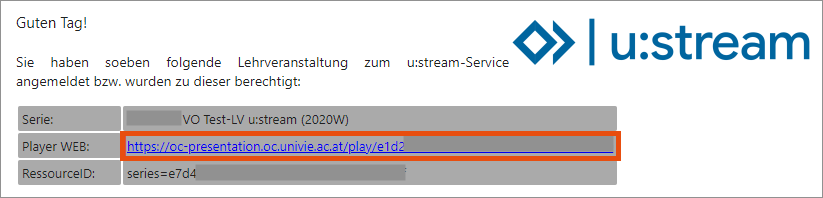
Arbeitsmaterial: Link anlegen
- Öffnen Sie Ihren Moodle-Kurs und gehen Sie auf Bearbeiten einschalten.
- Wählen Sie im gewünschten Themenblock das Feld Aktivität oder Material anlegen.
- Wechseln Sie im sich öffnenden Fenster auf den Reiter Arbeitsmaterial und wählen Sie Link/URL aus.
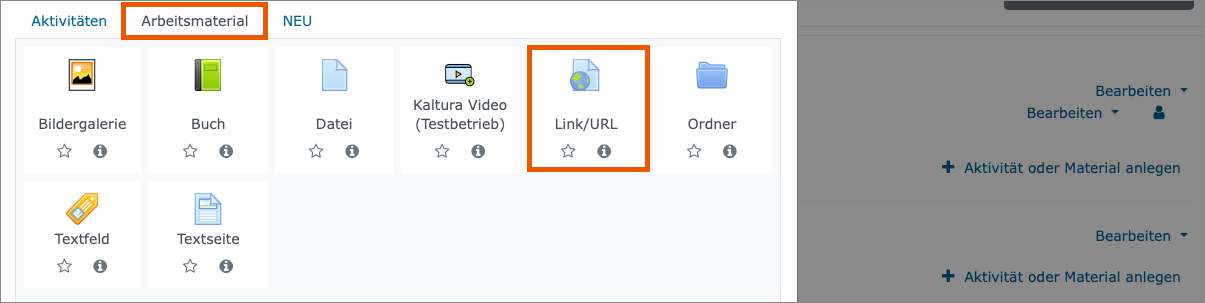
Link konfigurieren
- Vergeben Sie einen aussagekräftigen Namen.
- Fügen Sie unter Externe URL den aus dem E-Mail kopierten Link ein.
- Bei Bedarf können Sie eine Beschreibung hinzufügen, lassen Sie ggf. die Beschreibung im Kurs zeigen. Nutzen Sie dieses Feld beispielsweise für rechtliche Hinweise an die Studierenden.
- Speichern Sie abschließend.
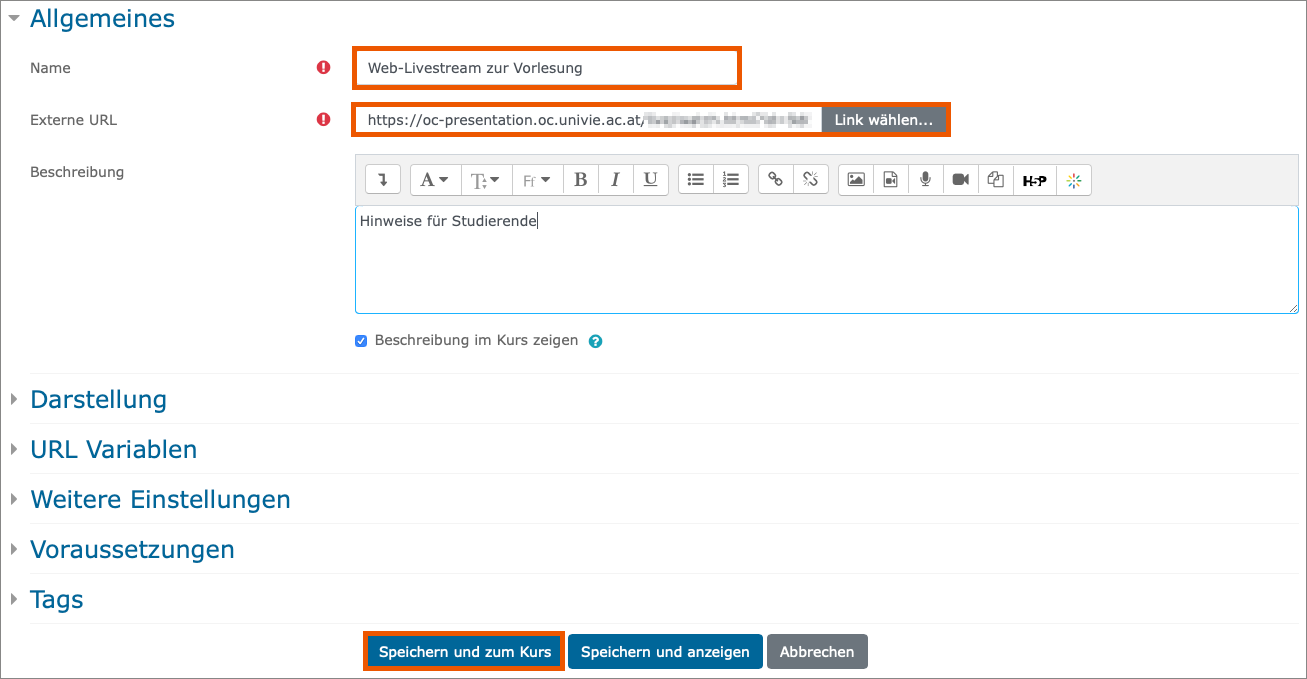
Die Livestreaming-Seite ist fertig eingebunden.
Sobald im Hörsaal ein Web-Livestream gestartet wird, kann auf der Livestreaming-Seite die Lehrveranstaltung verfolgt werden.
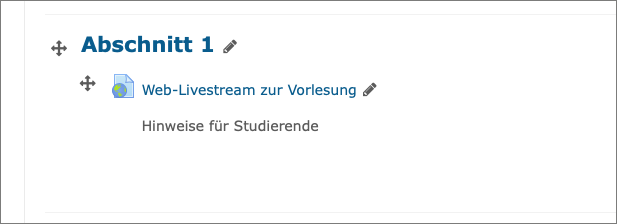
Room2Room-Livestream
Der Room2Room-Livestream erlaubt eine Übertragung Ihrer Lehrveranstaltung in einen oder mehrere weitere Hörsäle.
Wie Sie einen Room2Room-Livestream vor Ort im Hörsaal starten, erklärt die Anleitung Streaming im Hörsaal starten.
Um einen Room2Room-Livestream durchführen zu können, benötigen Sie eine Person, die im Ziel-Hörsaal den Stream betreut. Diese muss auch in der Lehrveranstaltung zu u:stream mitberechtigt sein, um den Link zum Room2Room-Livestream via E-Mail erhalten zu können.
Sobald Sie die Streaming-Session gestartet haben, erhalten alle Lehrenden sowie allfällige weitere in der Lehrveranstaltung zu u:stream berechtigte Personen ein E-Mail mit dem Link zum gestarteten Room2Room-Livestream.
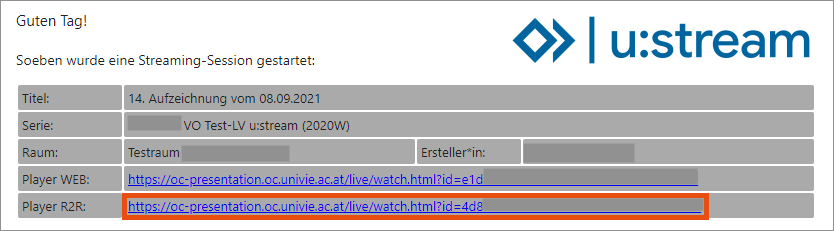
Kopieren Sie den Link und rufen Sie ihn im Ziel-Hörsaal am Hörsaal-PC in einem Browser auf.
Der Room2Room-Livestream …
- wird erst bespielt, wenn im Hörsaal ein Room2Room-Livestream gestartet wurde. Laden Sie gegebenenfalls die Seite neu, um einen erst später gestarteten Room2Room-Livestream wiederzugeben.
- hat einen Zeitversatz von ca. 10 Sekunden gegenüber dem Vortrag im Quell-Hörsaal.
Hinweis
Gelegentlich kann ein Room2Room-Livestream während der laufenden Übertragung abbrechen. Dies lässt sich technisch bedauerlicherweise nicht verhindern, der ZID kann daher auch keine Garantie übernehmen, dass dies nicht passiert.
Sollte der Livestream abreißen (nur Ton, nur Bild, Bild und Ton), laden Sie den Player neu. In den meisten Fällen sollte der Room2Room-Livestream danach wieder ohne Probleme weiterlaufen. Der ZID empfiehlt, dass eine Betreuungsperson während der Übertragung im Ziel-Hörsaal vor Ort bleibt, um eingreifen zu können, sollte die Übertragung abbrechen.
